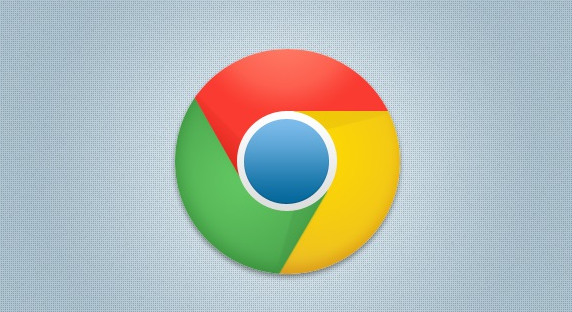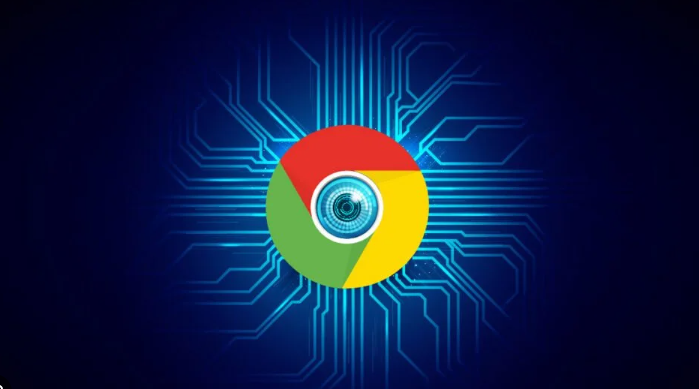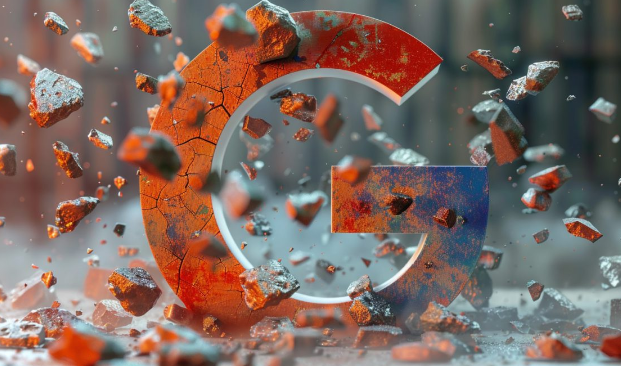当前位置:
首页 > 如何在Mac上安装Chrome浏览器
如何在Mac上安装Chrome浏览器
时间:2025年04月08日
来源:谷歌浏览器官网
详情介绍
在Mac上安装Chrome浏览器可以让您拥有更快速、安全的浏览体验。Mac默认使用Safari浏览器,但许多用户更喜欢使用Google Chrome。以下是具体的安装步骤:

步骤1:打开谷歌浏览器官网
首先,打开Mac上的Safari浏览器,在地址栏输入Chrome的官方下载安装页面网址:https://www.google.com/chrome/,然后按回车键进入。
步骤2:下载Chrome安装文件
在谷歌浏览器官网页面上,点击"下载 Chrome"按钮。系统会自动识别您的设备,并提供适用于Mac的Chrome安装程序。选择"适用于macOS"的版本并开始下载。
步骤3:打开下载的Chrome安装包
下载完成后,打开Finder,进入"下载"文件夹,找到名为"googlechrome.dmg"的文件,双击打开。
步骤4:拖动Chrome到应用程序文件夹
在弹出的窗口中,您会看到Google Chrome的图标。按照提示,将Chrome图标拖动到"应用程序"文件夹中。这一步操作会将Chrome安装到您的Mac上。
步骤5:运行Chrome并设置默认浏览器(可选)
安装完成后,打开"应用程序"文件夹,双击Google Chrome图标启动浏览器。首次运行时,可能会弹出安全提示,点击"打开"即可。
如果您希望将Chrome设置为默认浏览器,可以在Chrome的"设置"菜单中选择"将Google Chrome设为默认浏览器"。
步骤6:登录Google账号同步数据(可选)
如果您希望同步书签、密码和历史记录,可以在Chrome浏览器中登录您的Google账号,这样可以在多台设备上同步数据。
至此,您已成功在Mac上安装Chrome浏览器,尽情享受流畅的上网体验吧!